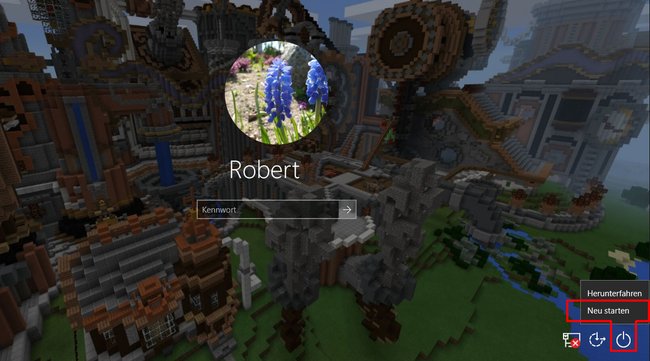Wenn Windows 11 oder 10 ein Update installiert, kann es vorkommen, dass keine Anmeldung mehr bei eurem Konto möglich ist. Eine entsprechende Fehlermeldung erscheint dann gleich nach dem Systemstart. Erneutes Abmelden und Anmelden funktioniert meistens nicht. Wir zeigen euch die Lösung zu dem Problem.
Fehler: Keine Anmeldung beim Konto möglich
Der Fehler taucht häufig nach einem Microsoft-Patchday auf, also wenn Windows viele Updates installiert hat. Wenn ihr euch dann versucht am Rechner anzumelden, erhaltet ihr folgende Fehlermeldung:
„Keine Anmeldung beim Konto möglich. Dieses Problem lässt sich häufig beheben, indem sie sich von Ihrem Konto abmelden und dann wieder anmelden. Wenn Sie sich jetzt nicht abmelden, gehen Ihre erstellten Dateien oder Änderungen verloren.“
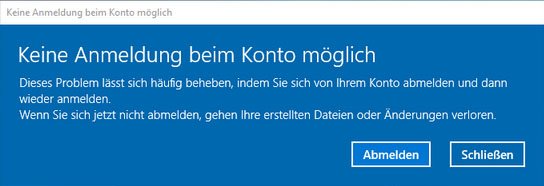
Allerdings ist das Problem schwieriger, da keinerlei Anhaltspunkte genannt werden. Die Ursache ist aber sehr wahrscheinlich ein fehlerhaftes Update. Wenn ihr euch wie oben genannt mehrmals abmeldet und neustartet führt das allerdings nicht unbedingt zu einer Lösung.
Ähnliche Fehlermeldungen sind:
Lösung: Abgesicherten Modus starten
Um den Fehler zu beheben, müsst ihr Windows einmal im abgesicherten Modus starten und euch dort mit eurem Benutzerkonto anmelden. Danach könnt ihr neu starten und euch wieder regulär in Windows anmelden.
- Haltet im Anmeldebildschirm die Umschalt-Taste gedrückt, klickt unten rechts auf das Ausschalten-Symbol und wählt „Neu starten“ aus.
- Lasst dann nach einigen Sekunden die Umschalt-Taste wieder los.
- Meldet euch mit eurem Benutzerkonto im abgesicherten Modus an.
- Starten den PC neu und meldet euch wie gewohnt mit eurem Benutzerkonto an.
Quelle: Microsoft
Notlösung: Systemwiederherstellung
Falls die obige Methode nicht funktioniert, könnt ihr euer System noch auf einen früheren Zustand zurückversetzen.
- Dazu legt ihr euren Windows-Installationsdatenträger ein und startet davon. Vielleicht müsst ihr vorher noch die Bootreihenfolge im BIOS ändern, damit der Rechner zuerst vom Installationsdatenträger bootet.
- Im Installationsassistenten klickt auf „Weiter“ und wählt unten die „Computerreparaturoptionen“ aus.
- Klickt dann auf „Systemwiederherstellung“ und wählt einen früheren Speicherpunkt aus, um diesen wiederherzustellen.
- Falls es keine Wiederherstellungspunkte gibt, könnt ihr diese Lösung nicht anwenden.
Hat dir der Beitrag gefallen? Folge uns auf WhatsApp und Google News und verpasse keine Neuigkeit rund um Technik, Games und Entertainment.